s7200与电脑通讯步骤
来源:网络收集 点击: 时间:2024-09-08【导读】:
s7200与电脑通讯需要用通讯线将s7200与电脑连接,通过PLC编程软件设置好配置后,查找PLC地址就可以查找到PLC了,下面具体介绍一下。工具/原料mores7200PLC电脑SUB-PPI传输线方法/步骤1/8分步阅读 2/8
2/8 3/8
3/8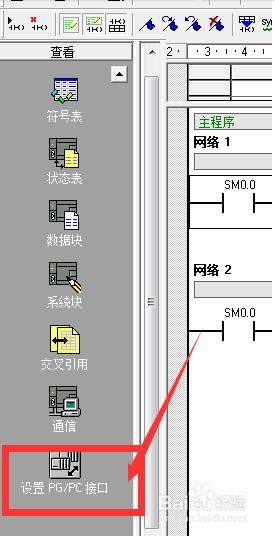 4/8
4/8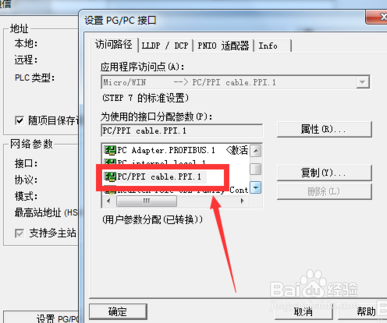 5/8
5/8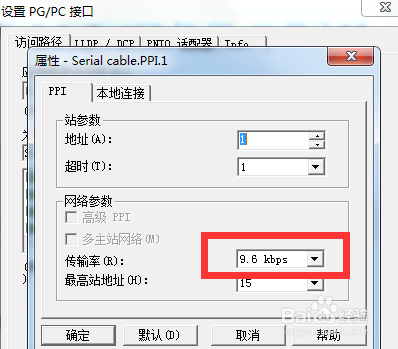 6/8
6/8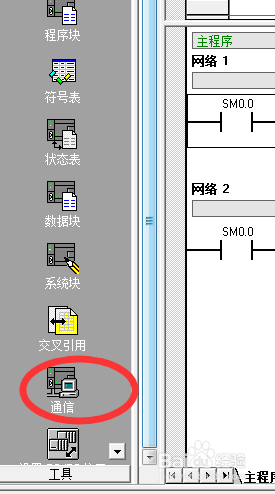 7/8
7/8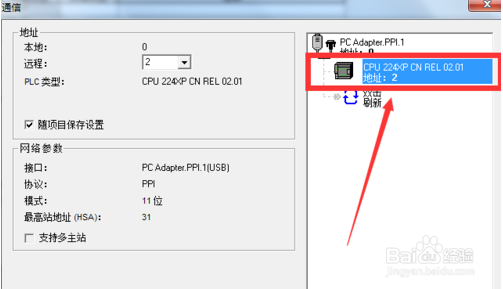 8/8
8/8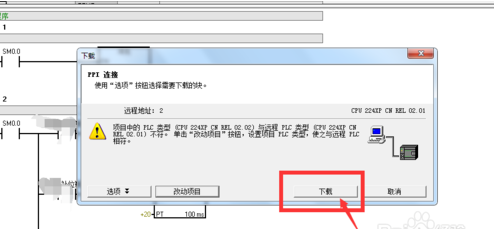 总结1/1
总结1/1
将PLC接通电源,注意将开关拨到STOP状态。
 2/8
2/8用SUB-PPI传输线将S7-200PLC与电脑连接,并将9针插头连接上。
 3/8
3/8打开电脑S7-200PLC编程软件找到项目树中设置PG/PC接口。
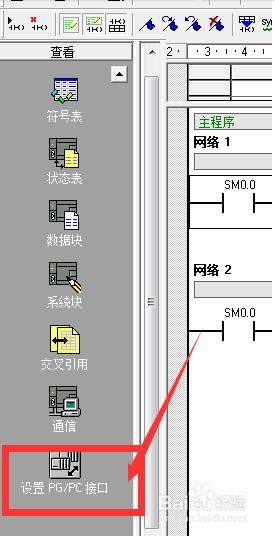 4/8
4/8在设置PG/PC接口窗口中找到【PC/PPI cable.PPI.1】选项。
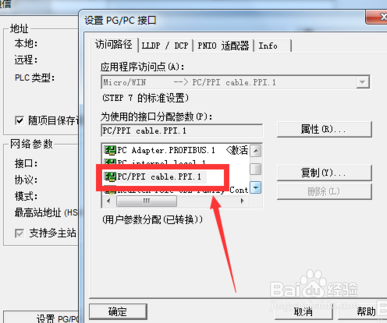 5/8
5/8点击属性进入属性设置,更改通讯地址与传输率。
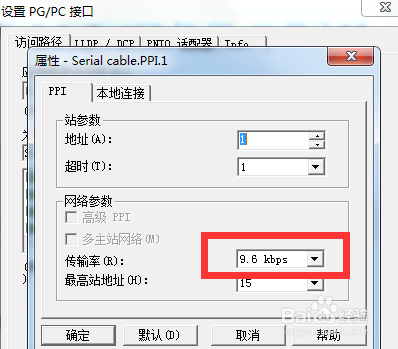 6/8
6/8点击项目树里面的通讯,进入通讯窗口。
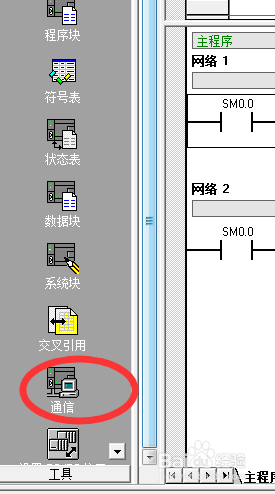 7/8
7/8点击刷新就可以 找到PLC了。
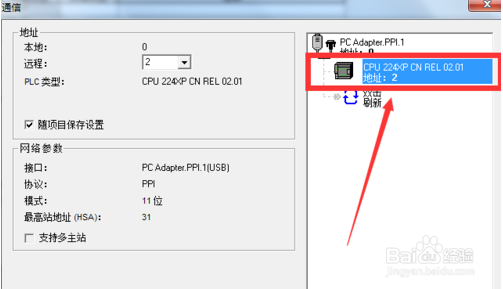 8/8
8/8点击确定之后进入下载界面,s7200与电脑通讯就完成了。
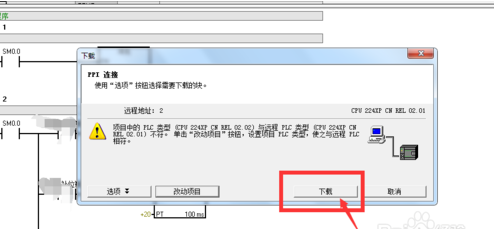 总结1/1
总结1/11.将PLC接通电源,注意将开关拨到STOP状态,用SUB-PPI传输线将S7-200PLC与电脑连接,并将9针插头连接上。
2.打开电脑S7-200PLC编程软件找到项目树中设置PG/PC接口,在设置PG/PC接口窗口中找到【PC/PPI cable.PPI.1】。
3.点击属性进入属性设置,更改通讯地址与传输率,点击项目树里面的通讯,进入通讯窗口。
4.点击刷新就可以 找到PLC了,点击确定之后进入下载界面即可。
注意事项非常感谢您的阅读,此经验文由小编辛苦所作,希望能帮到您。欢迎关注、点赞、投票、转发、收藏~
S7200版权声明:
1、本文系转载,版权归原作者所有,旨在传递信息,不代表看本站的观点和立场。
2、本站仅提供信息发布平台,不承担相关法律责任。
3、若侵犯您的版权或隐私,请联系本站管理员删除。
4、文章链接:http://www.1haoku.cn/art_1200840.html
上一篇:简单又好看的剪纸窗花怎么剪?
下一篇:鸽乳料如何配置
 订阅
订阅